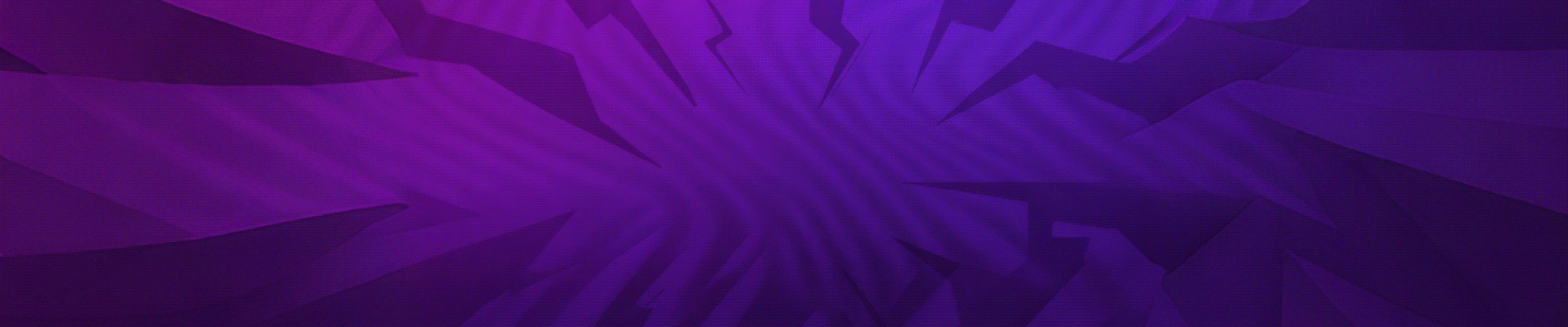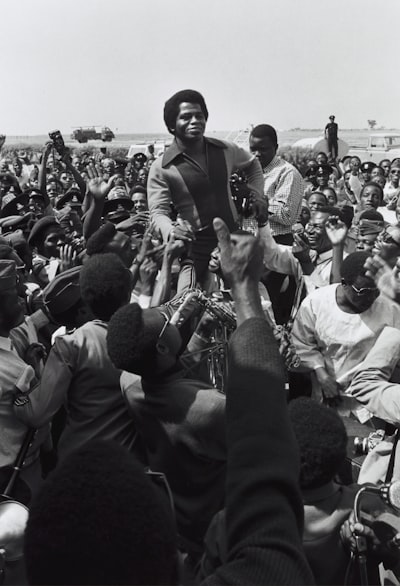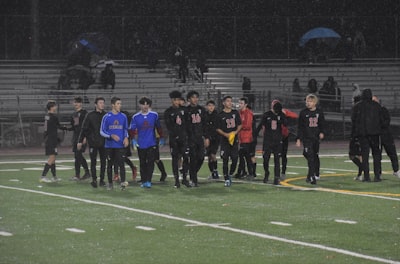2025-07-04 15:12:23
يواجه العديد من مستخدمي أجهزة الأندرويد مشكلة عدم فتح متجر جوجل بلاي (Google Play) بشكل مفاجئ، مما يعيقهم عن تنزيل التطبيقات أو تحديثها. في هذا المقال، سنستعرض الأسباب الشائعة وراء هذه المشكلة مع تقديم حلول عملية لمعالجتها.

الأسباب الرئيسية لعدم فتح جوجل بلاي
مشاكل في اتصال الإنترنت: قد يكون السبب بسيطاً مثل ضعف إشارة الواي فاي أو مشكلة في اتصال البيانات الخلوية.

إعدادات التاريخ والوقت غير صحيحة: يعتمد جوجل بلاي على التوقيت الدقيق، وإذا كان جهازك يعرض تاريخاً أو وقتاً خاطئاً فقد يتسبب ذلك في تعطيل المتجر.

ذاكرة التخزين الكاملة: عندما تمتلئ ذاكرة الجهاز، قد يتوقف جوجل بلاي عن العمل بشكل صحيح.
تحديثات نظام التشغيل المعلقة: قد تؤدي عدم مواكبة التحديثات إلى تعارض في عمل المتجر.
مشاكل في حساب جوجل: أحياناً تكون المشكلة مرتبطة بحساب جوجل نفسه وقد تحتاج إلى إعادة تسجيل الدخول.
الحلول المقترحة لمشكلة عدم فتح جوجل بلاي
1. التحقق من اتصال الإنترنت
- أعد تشغيل جهاز الراوتر
- جرب الانتقال إلى شبكة واي فاي أخرى
- تحقق من إعدادات البيانات الخلوية إذا كنت تستخدمها
2. تصحيح إعدادات التاريخ والوقت
- انتقل إلى الإعدادات > النظام > التاريخ والوقت
- فعّل الخيار "التاريخ والوقت التلقائيان"
3. مسح ذاكرة التخزين المؤقت لجوجل بلاي
- اذهب إلى الإعدادات > التطبيقات > جوجل بلاي
- اختر "مسح الذاكرة المؤقتة" ثم "مسح البيانات"
4. تحديث جوجل بلاي
- افتح متجر جوجل بلاي
- ابحث عن "Google Play Store"
- إذا كان هناك تحديث متاح، انقر على "تحديث"
5. إزالة حساب جوجل وإضافته مرة أخرى
- انتقل إلى الإعدادات > الحسابات
- اختر حساب جوجل ثم انقر على "إزالة الحساب"
- أعد إضافة الحساب مرة أخرى
حلول متقدمة إذا استمرت المشكلة
إذا لم تنجح الحلول السابقة، يمكنك تجربة:- إعادة تشغيل الجهاز في الوضع الآمن- إعادة تعيين إعدادات الشبكة- إجراء إعادة ضبط المصنع (كحل أخير)
الخلاصة
مشكلة عدم فتح جوجل بلاي قد تكون مزعجة لكنها قابلة للحل في معظم الحالات. ننصح بتجربة الحلول بالترتيب من الأبسط إلى الأكثر تعقيداً. إذا استمرت المشكلة بعد تطبيق جميع الحلول، قد يكون من الضروري التواصل مع الدعم الفني لجوجل أو زيارة مركز صيانة معتمد.
تذكر دائماً الحفاظ على تحديث نظام التشغيل والتطبيقات لضمان أداء مثالي لجهازك وتجنب مثل هذه المشكلات في المستقبل.